1、登录腾讯QQ

2、打开其中一个好友对话框如图所示
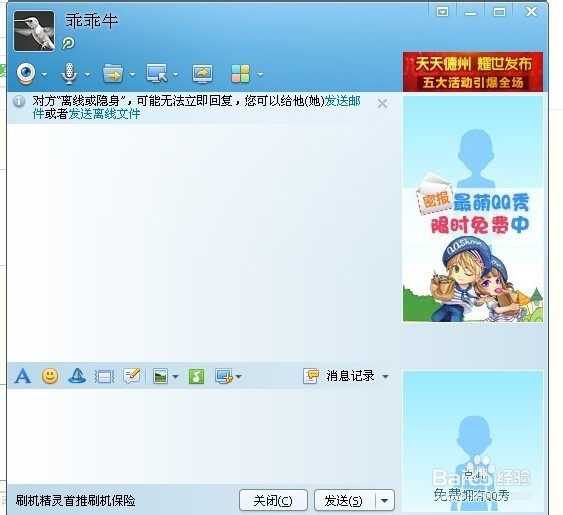
3、点击好友对话框的发送图片图标选中所需要编辑的图片00.jpg,然后点击打开如图所示

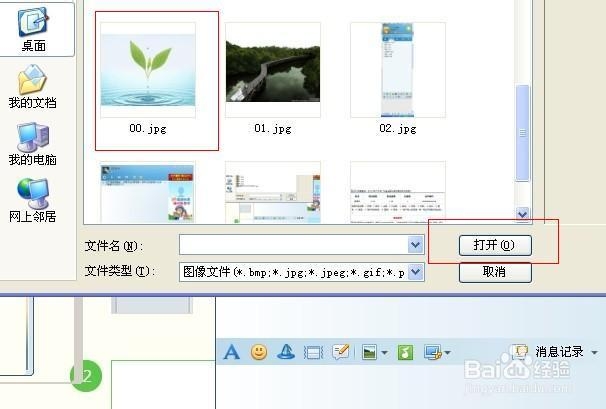
4、之后就出现以下页面,如图所示

5、接着用同样的方法选取另外一张图片之后出现以下页面,如图所示

6、然后点击发送

7、之后出现以下页面如图所示
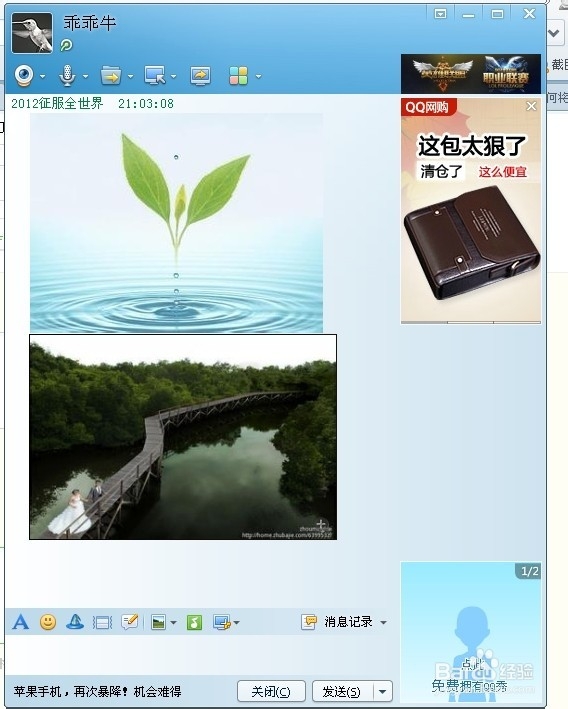
8、如果消息框太短太窄没法把两张图片完全展莲镘拎扇示出来,可以把鼠标移到下图所示的三个红圈圈的位置,当出现双箭头的时候向上,向上,向下或者向左拉就可以把消息框变长变宽从而使2张图片能够完全在消息框展示出来。

9、出现下图的页面时把整张图片截图后另存为一个图片,就成功的把两张图片合并为一张了。


